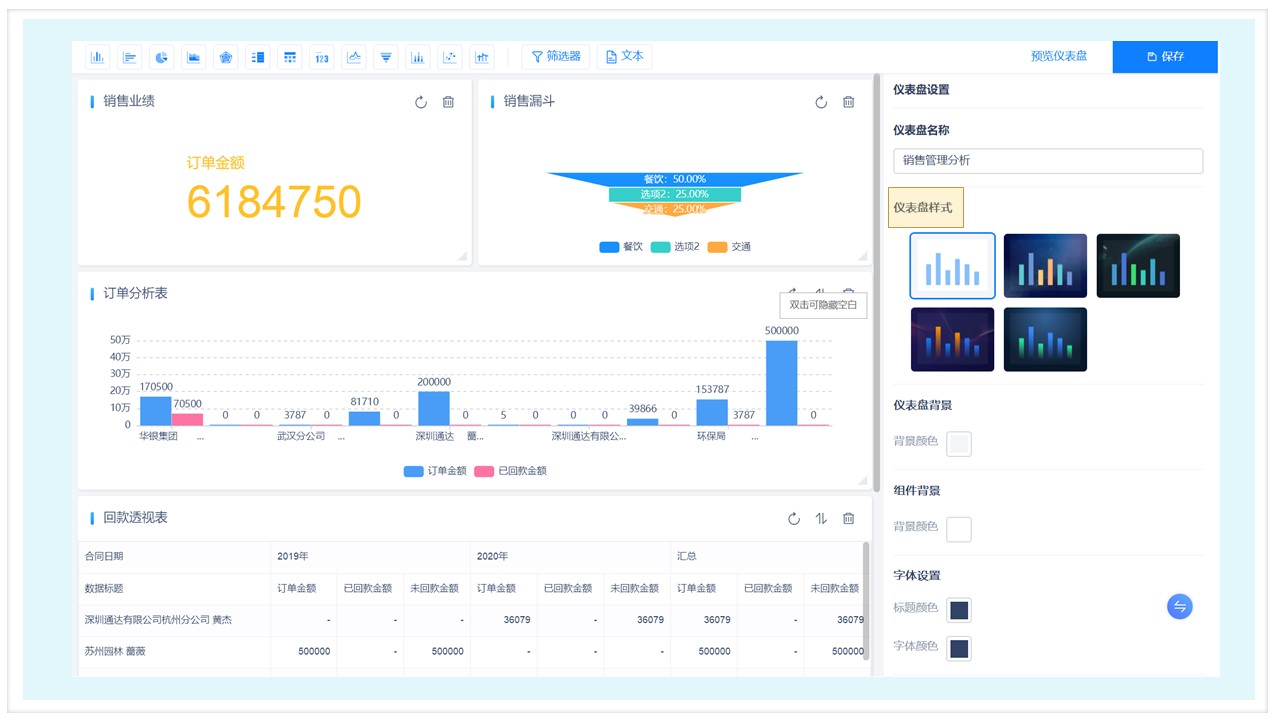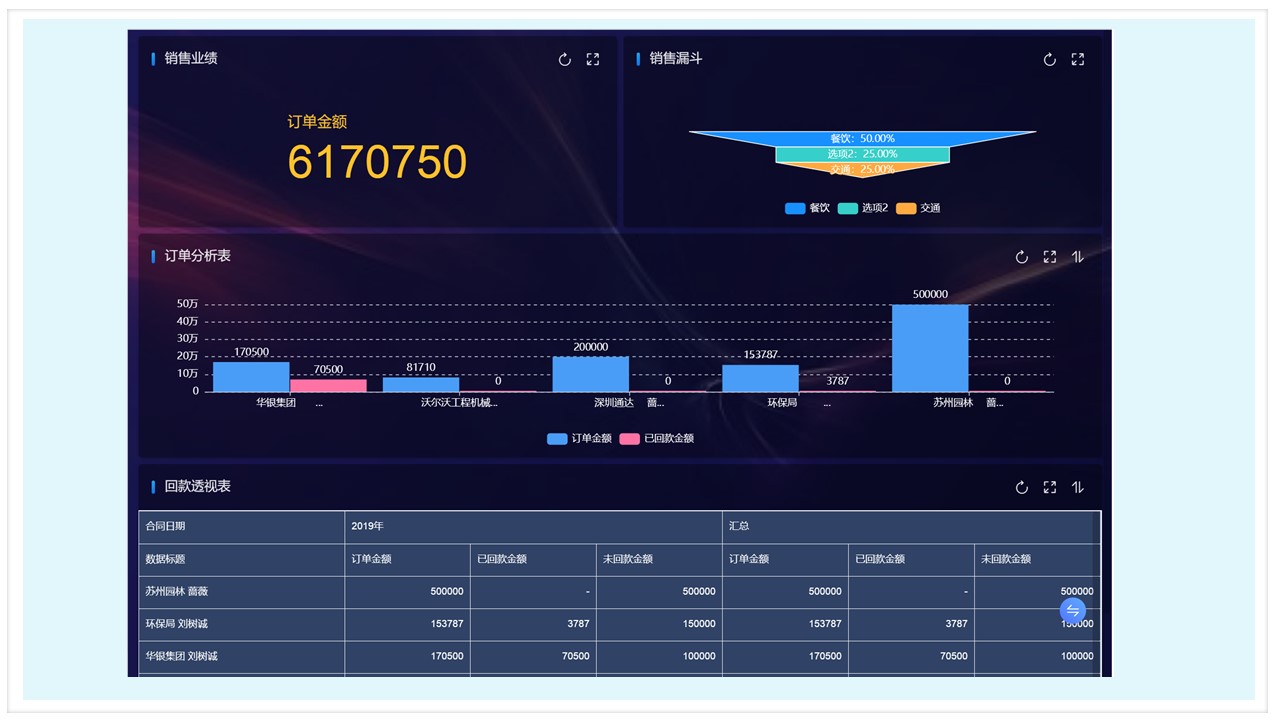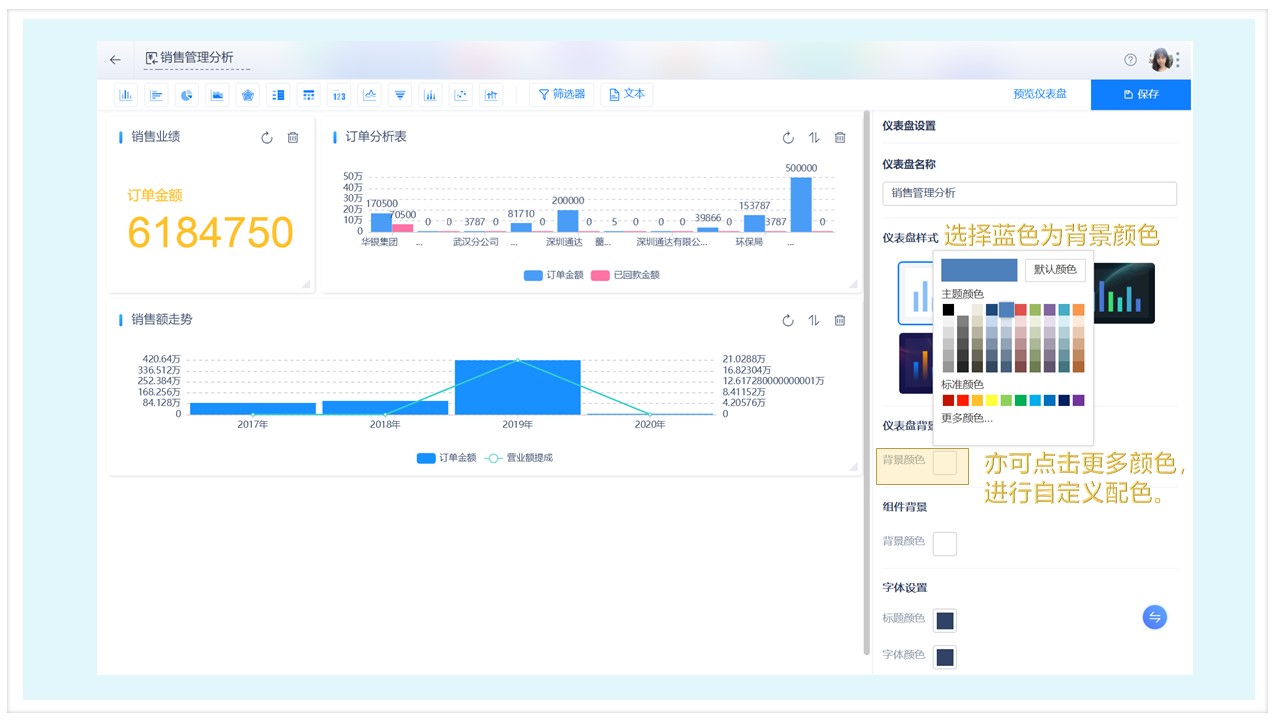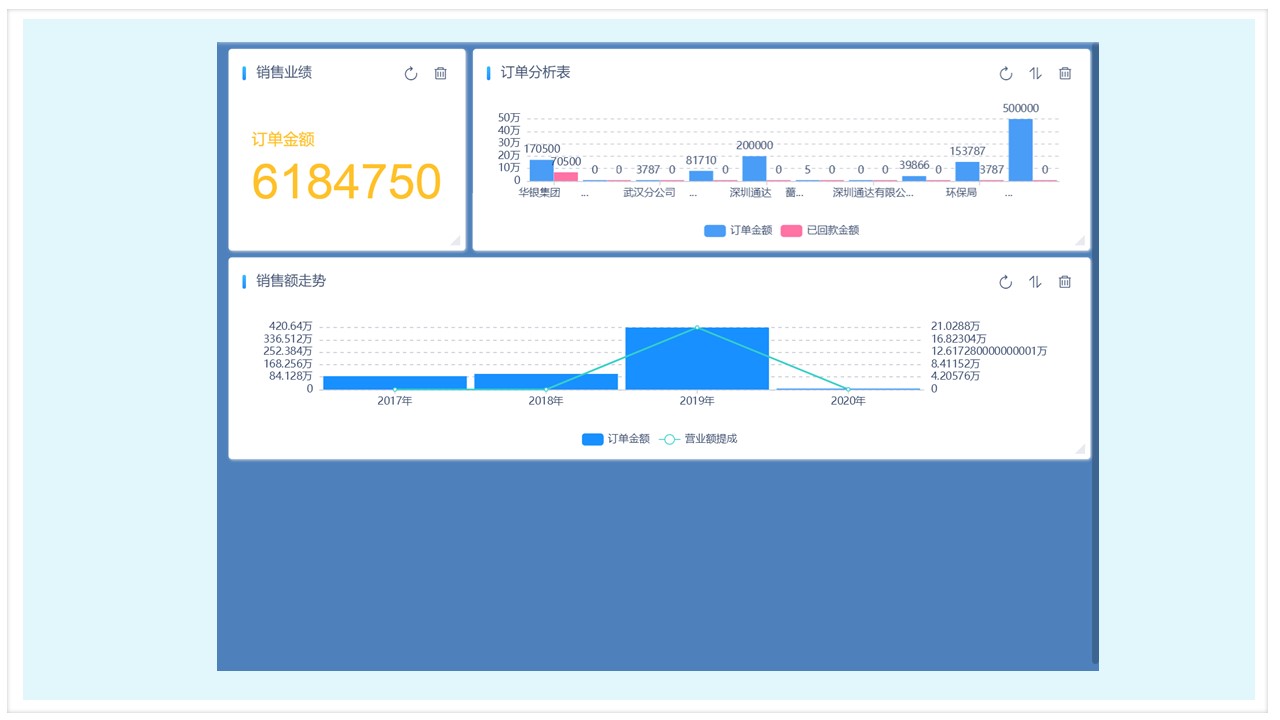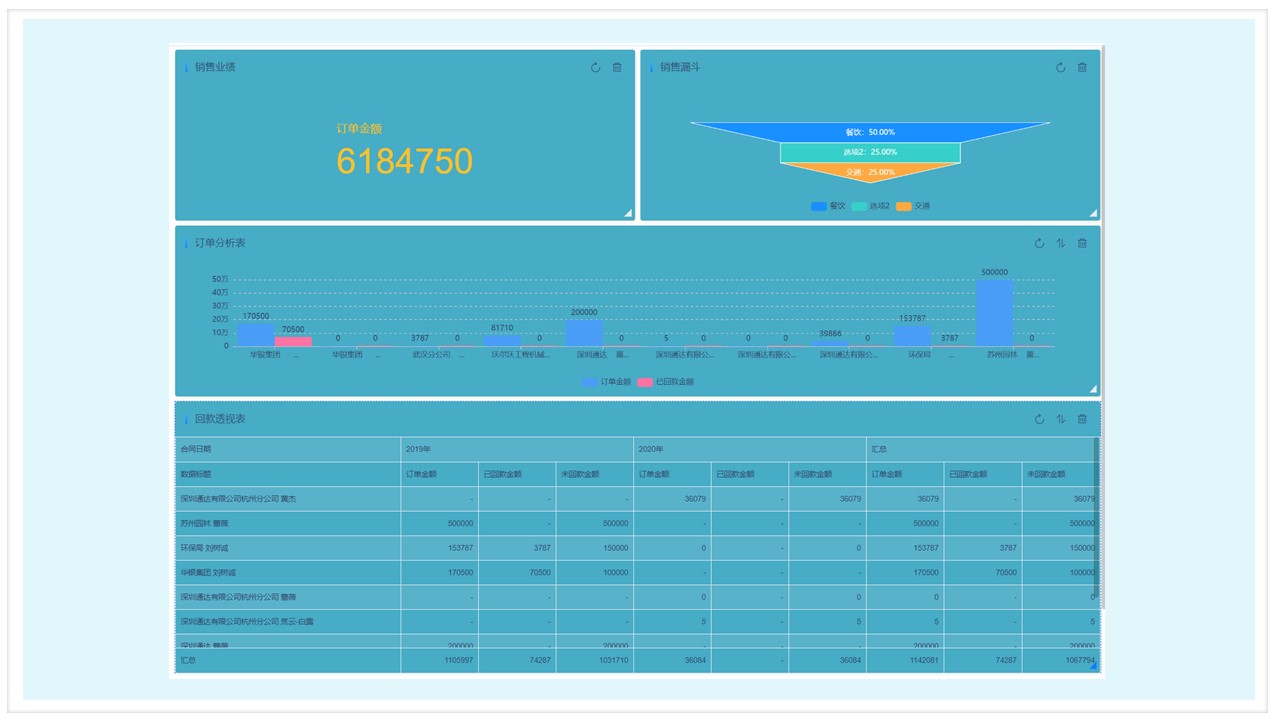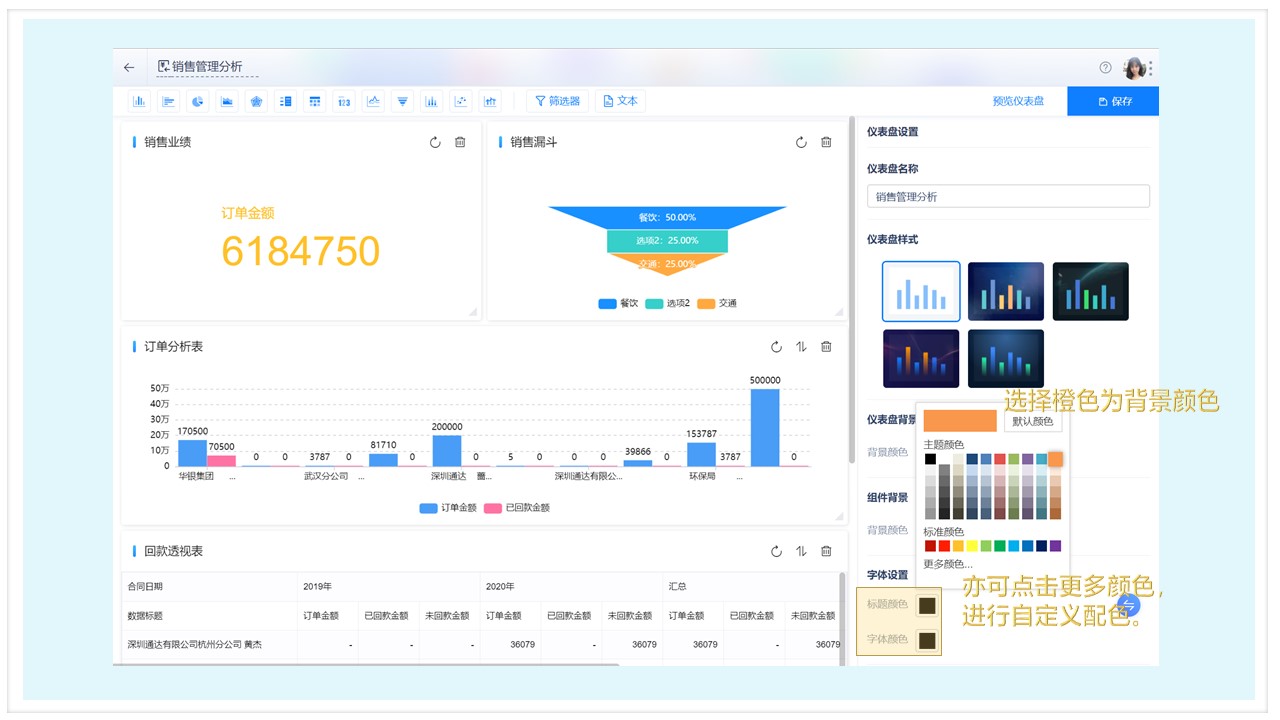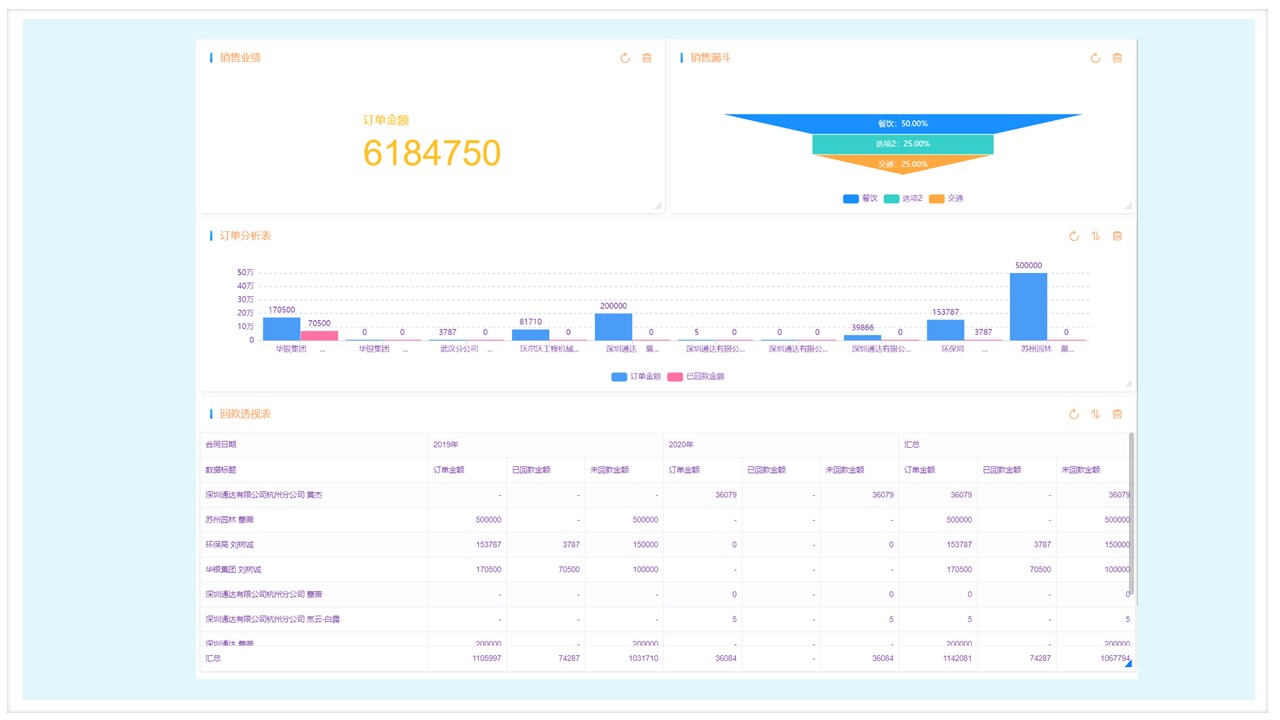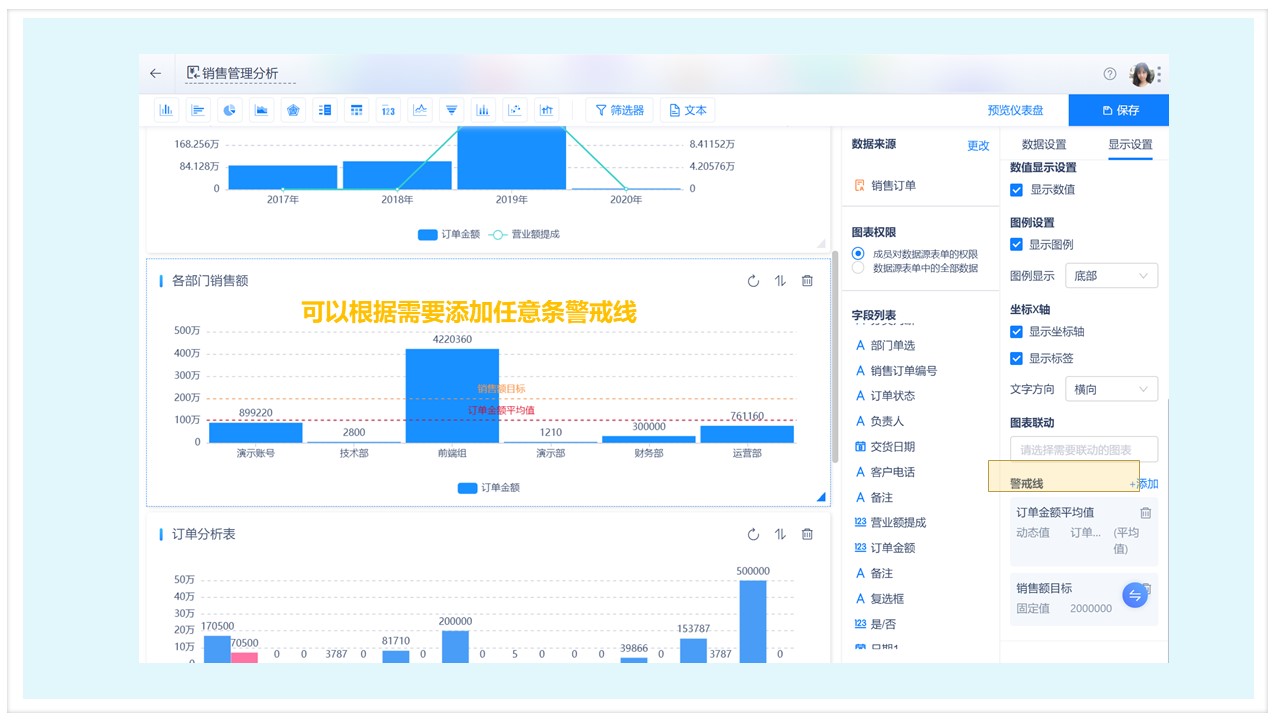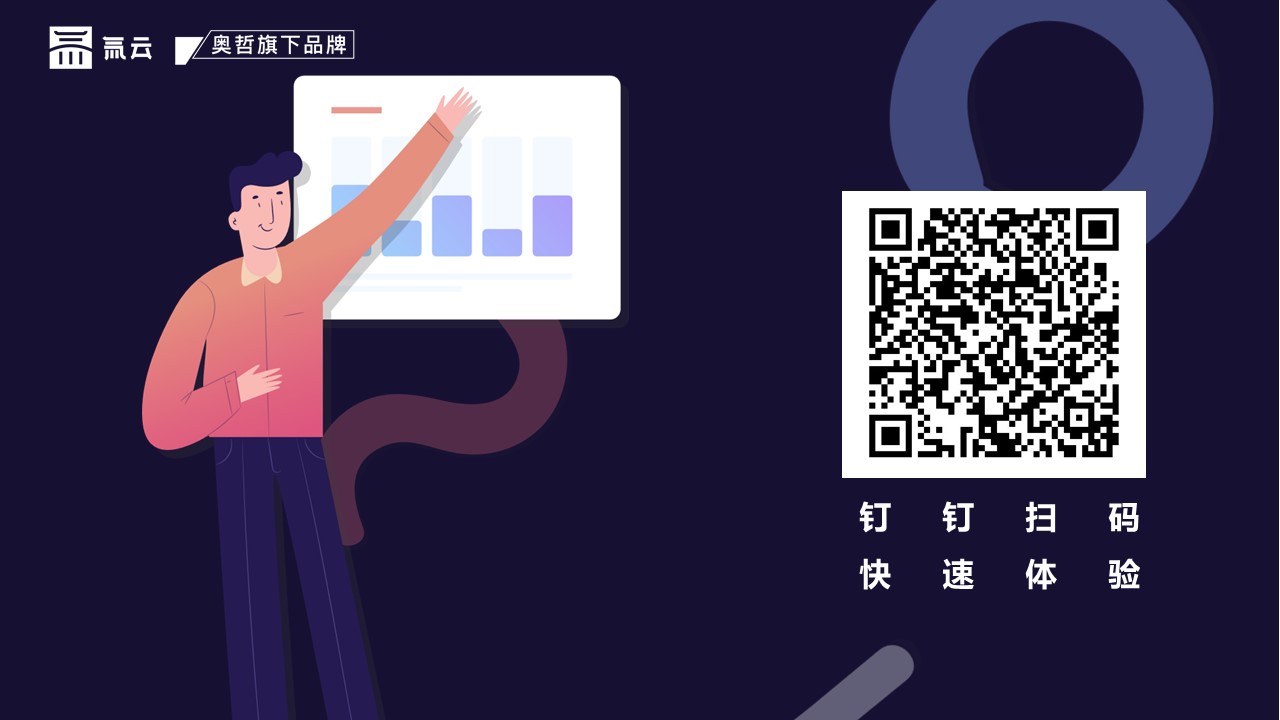本周更新
「仪表盘」
仪表盘设置新增仪表盘样式、仪表盘背景、组件颜色、字体设置功能
新增图表类型:散点气泡图,双轴图
单图表的显示设置新增配色、组件背景、字体设置、警戒线功能
一、仪表盘设置新增仪表盘样式、仪表盘背景、组件颜色、字体设置功能
任何企业都有一个属于自己的独特颜色风格,这些颜色可能来自企业的创办初心,奋斗过往,或对明天的展望。氚云支持一键设置仪表盘的背景、所有组件及字体的配色,解决用户设置样式格式的烦恼。每种样式主题都有独特的配色方案、迥异的仪表盘风格,帮助用户轻松应对不同使用场景。
1、仪表盘样式
系统预置了5个仪表盘样式主题,用户可以根据自己的喜好或报告特点选择需要的主题。
设置路径
【工作台】➜【新建应用】➜【创建仪表盘】➜【仪表盘设置】➜【仪表盘样式】➜选择需要的主题
效果展示
2、仪表盘背景
仪表盘提供多种主题颜色,也可以自定义颜色。让每一家企业都能设置出符合自己企业形象的仪表盘,让品牌色可以在仪表盘中跃动。
设置路径
【工作台】➜【新建应用】➜【创建仪表盘】➜【仪表盘设置】➜【仪表盘背景】➜选择需要的颜色/自定义颜色
效果展示
3、组件颜色
组件指当前仪表盘内的图表,提供多种组件颜色,支持一键设置图表颜色,也可以自定义颜色。
设置路径
【工作台】➜【新建应用】➜【创建仪表盘】➜【仪表盘设置】➜【组件颜色】➜选择需要的颜色/自定义颜色
效果展示
4、字体设置
包括图表标题、刻度、指标值、图例,提供多种主题颜色,支持一键设置颜色,也可以自定义颜色。
设置路径
【工作台】➜【新建应用】➜【创建仪表盘】➜【仪表盘设置】➜【字体设置】➜选择需要的标题/字体颜色,亦可自定义颜色。
效果展示
二、新增图表类型:散点气泡图,双轴图
1、散点图
散点图通常用于比较跨类别的聚合数据,用两组数据构成多个坐标点,考察坐标点的分布,判断两变量之间是否存在某种关联或总结坐标点的分布模式。数据值由点在图表中的位置表示。类别由图表中的不同标记表示。
注:散点图支持1维度、2个或3个指标;2维度、2个或3个指标。
设置路径
【工作台】➜【选择应用】➜【新建】➜【仪表盘Beta版】➜【拖拽散点图到画布】➜【数据源选择】➜【确定】
案例演示1
外贸公司想要分析同一时间段订单销售额与折扣率间是否存在关联关系,只需拖入散点图,选取维度字段为销售日期,横坐标为订单总额,纵坐标为折扣率,即可看到订单销售额与折扣率间的关系。
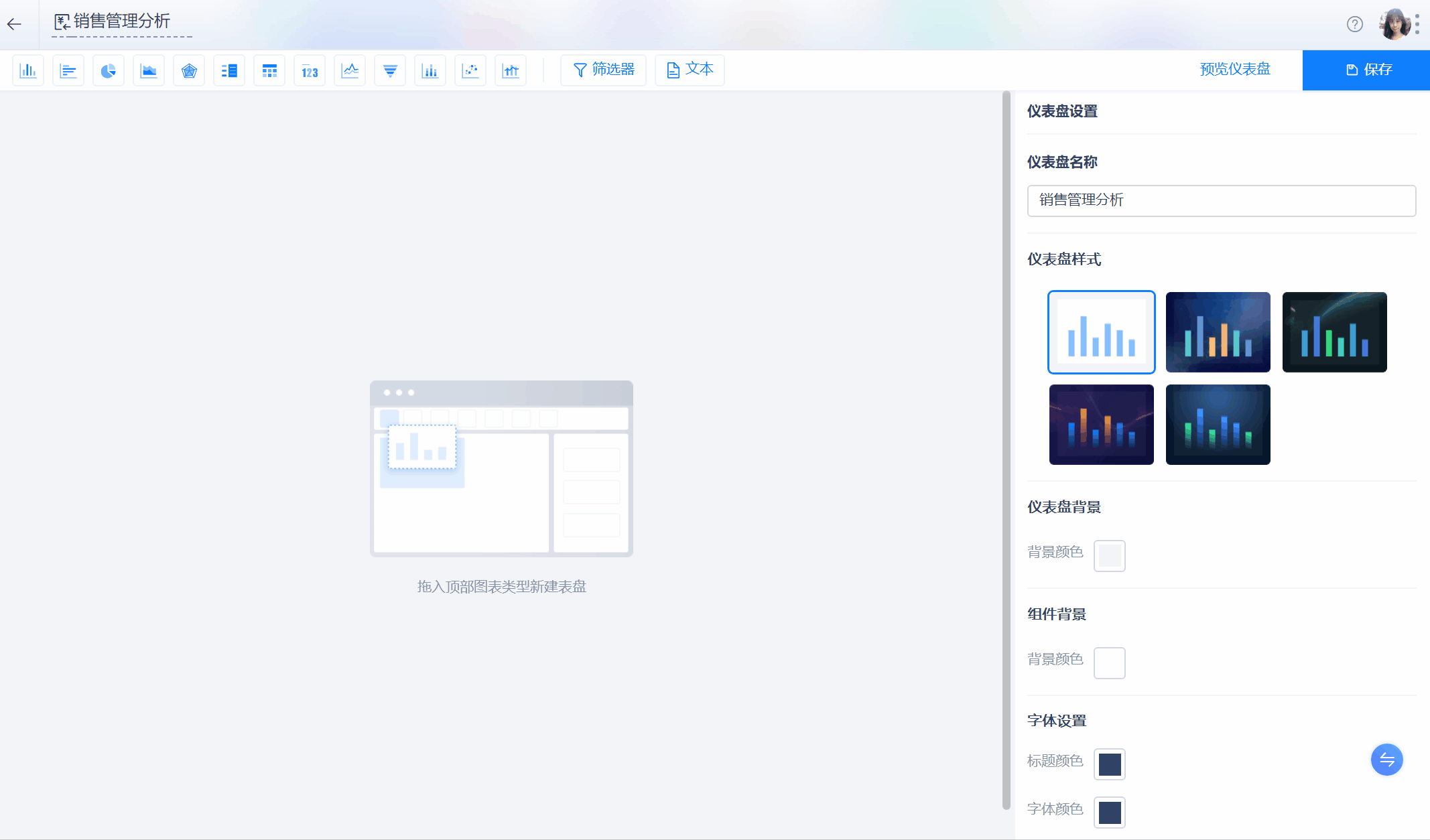
案例演示2
外贸公司有多家服务商,需对服务商进行质量分析,只需拖入散点图,选取维度字段为服务商,横坐标为订单量,纵坐标为订单总额,即可分析出服务商销售能力情况。
如位于左下方的服务商,销售额较少且订单量也较少,属于仍需努力型服务商;位于左上方的服务商,虽然订单量较少但销售额较高,属于潜力型服务商,而对于此类服务商就可以采取订单量激励政策,提高其销售提成点;位于右下角的服务商,虽然订单量很多单销售额却不高,属于努力型服务商,针对此类服务商可以根据客单价提高返佣或根据不同行业地区订单金额越高销售折扣越低的销售策略;位于右上角的服务商,订单量及销售额都是最高,属于最优质服务商,
和他们建立良好关系尤为重要,不仅对我们销售额贡献较大,同时对于我们建立良好的市场感知拓宽市场,提高市场竞争力起重要作用。
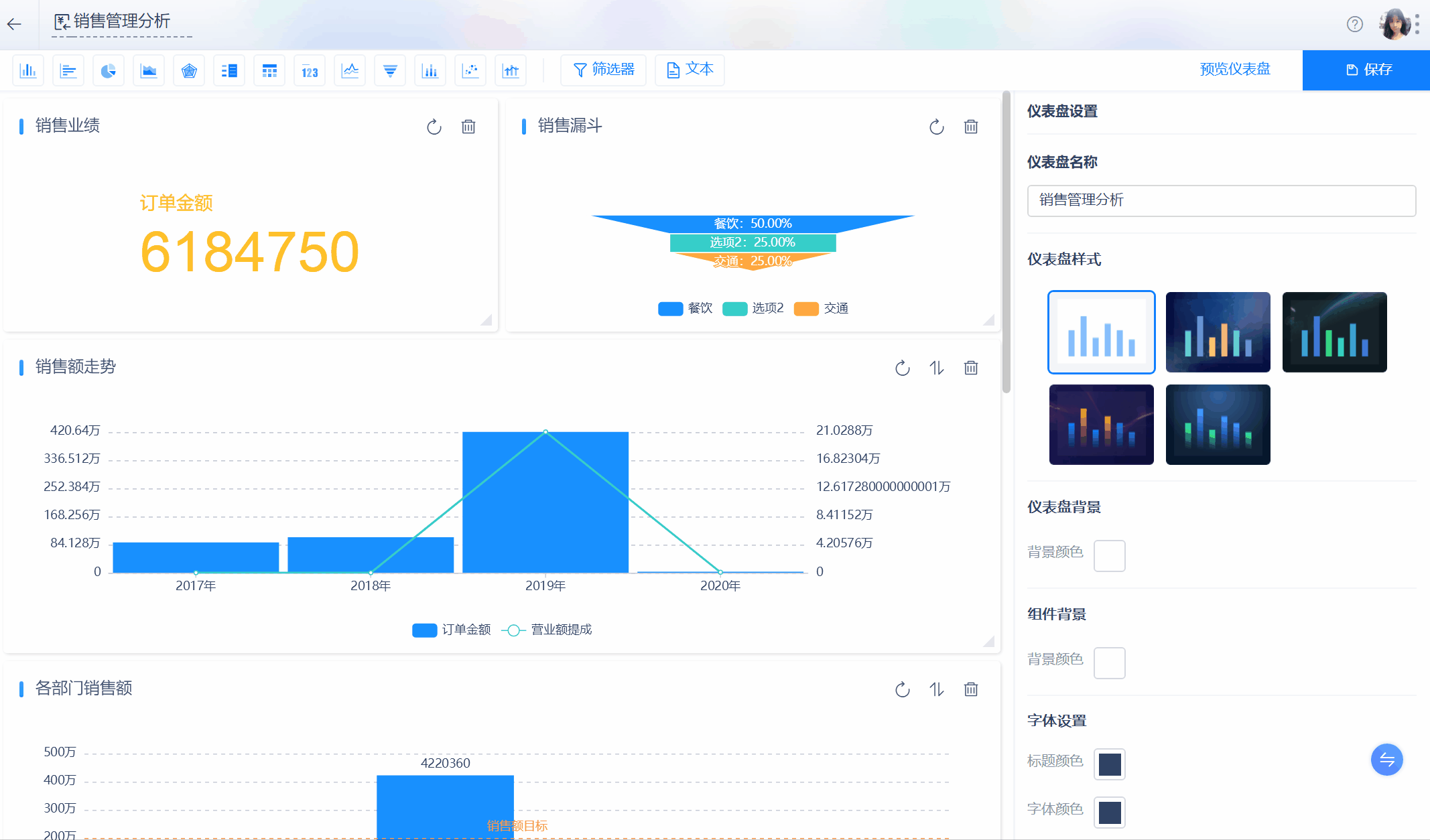
案例演示3
外贸公司想要观察公司主站不同来源流量与网站总流量的关系,只需拖入散点图,选取维度字段为日期,横坐标为全站流量,纵坐标为详情页PV,气泡大小为支付页PV。随着全站流量的不断上升,详情页PV增长,支付页PV气泡越大,且呈平滑上涨趋势。以此分析出不同来源流量与总流量是正相关关系。
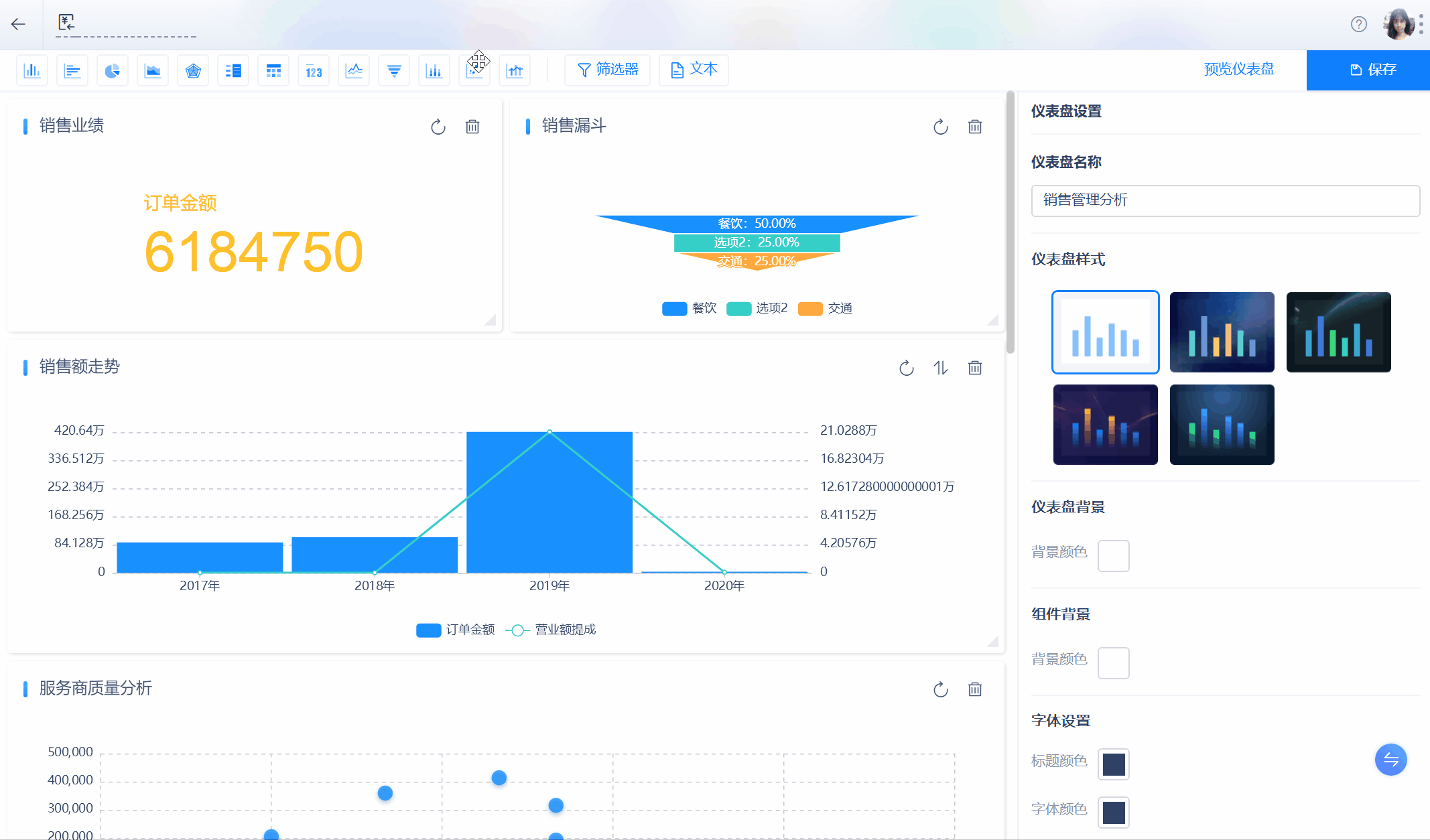
2、双轴图
双轴图,就是有2个Y轴的数据图表,多为柱状图+折线图的结合,图表显示更为直观。除了适合分析两个相差较大的数据,双轴图也适用于不同数据走势、数据同环比分析等场景。
目前双轴图支持的展示类型柱形图、折线图、堆积柱状图、面积图这四类图表样式。
注:双轴图支持1维度、1个或多个指标;2个维度、1指标。
设置路径
【工作台】➜【选择应用】➜【新建】➜【仪表盘Beta版】➜【拖拽双轴图到画布】➜【数据源选择】➜【确定】
案例演示
外贸公司想要分析不同时间段订单的销售额和利润额走势,只需拖入双轴图,选择左右轴所需图表类型,并在维度和指标项选好相应字段,即可获得订单销售额及利润额走势。
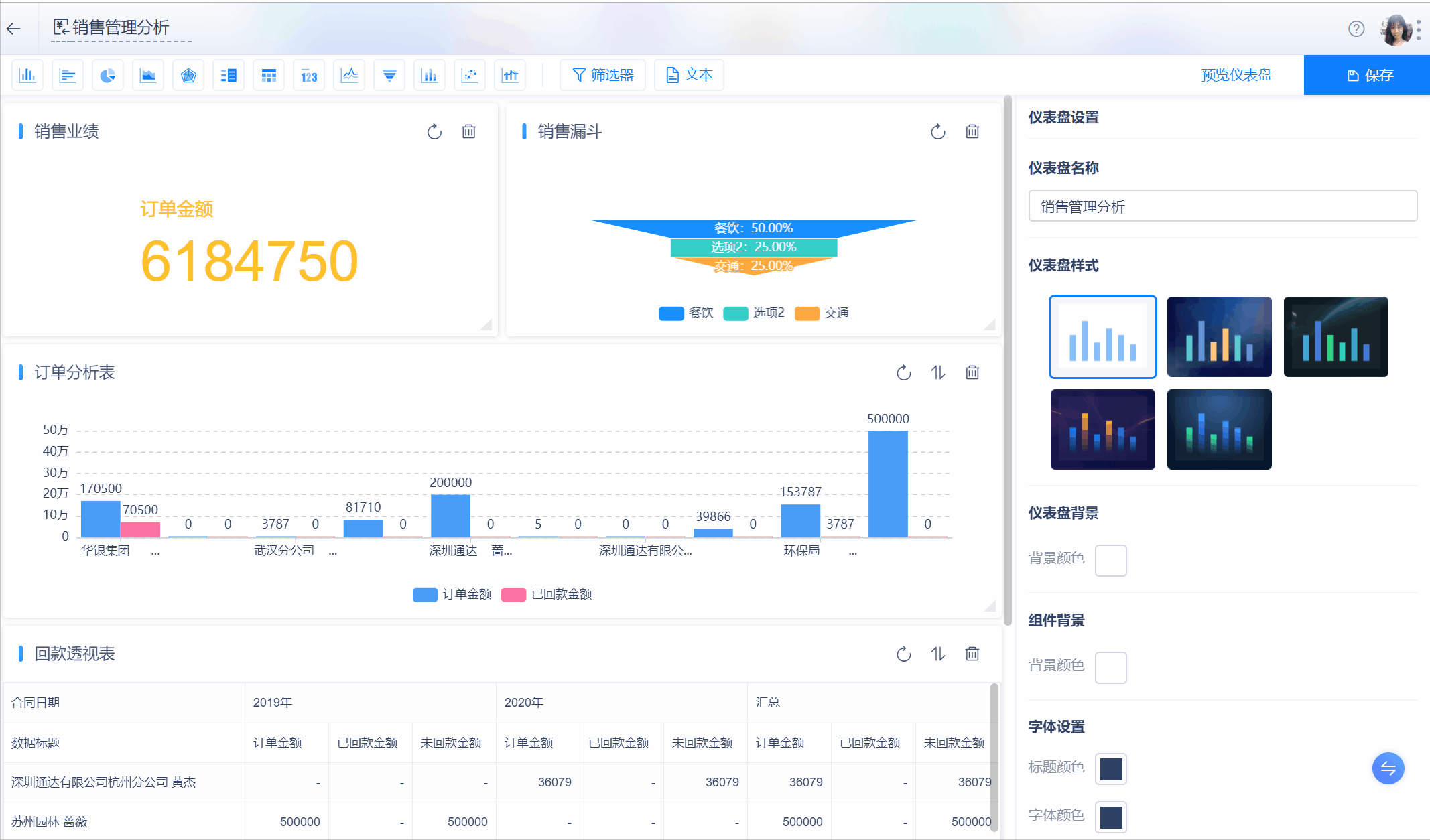
三、单图表的显示设置新增配色、组件背景、字体设置、警戒线功能
单个图片显示设置,可根据需求自定义背景、组件、字体颜色。
1、图表配色
可以选择仪表盘预设的5种配色方案进行设置,暂不可以自定义进行配色。
2、组件背景
仪表盘提供多种组件颜色,支持一键设置图表颜色,也可以自定义进行配色。
3、字体设置
包括图表标题、刻度、指标值、图例,提供多种主题颜色,支持一键设置颜色,也可以自定义进行配色。
4、警戒线
数据预警可以帮助我们及时掌握数据发展动态,氚云可以给图表添加警戒线,查看图表数据是否超过指标。当数据出现异常时,运营者可及时调整运营方案,保证公司业务平稳健康发展。本次数据预警功能,只支持仪表中的柱状图,条形图折线图,面积图,堆叠柱状图。
设置路径
【工作台】➜【选择应用】➜【具体仪表盘】➜【单个图表的显示设置】➜【警戒线】➜添加
可以根据需要添加任意条警戒线,且支持警戒线名称,类型、颜色的多样性,更好的区分不同的警戒线。
【警戒线名称】:支持不同警戒线的命名,可增加警戒线的识别度。
【类型】:分为以下2种
固定警戒线:输入固定数值作为警戒值,且警戒线位置固定不变。
动态警戒线:选择指标字段的平均值、最大值或最小值作为警戒值,且警戒线位置会随字段数值改变而改变。
【显示】:支持名称、数值、名称+数值的显示模式。
【颜色】:支持颜色多样化,可一键设置警戒线颜色,也可以自定义进行配色。
本次版本更新可通过下方二维码进行体验!
文章反馈
*请选择您遇到的问题类型?
*请描述问题详情
支持上传9张图片且单张大小不超过3M